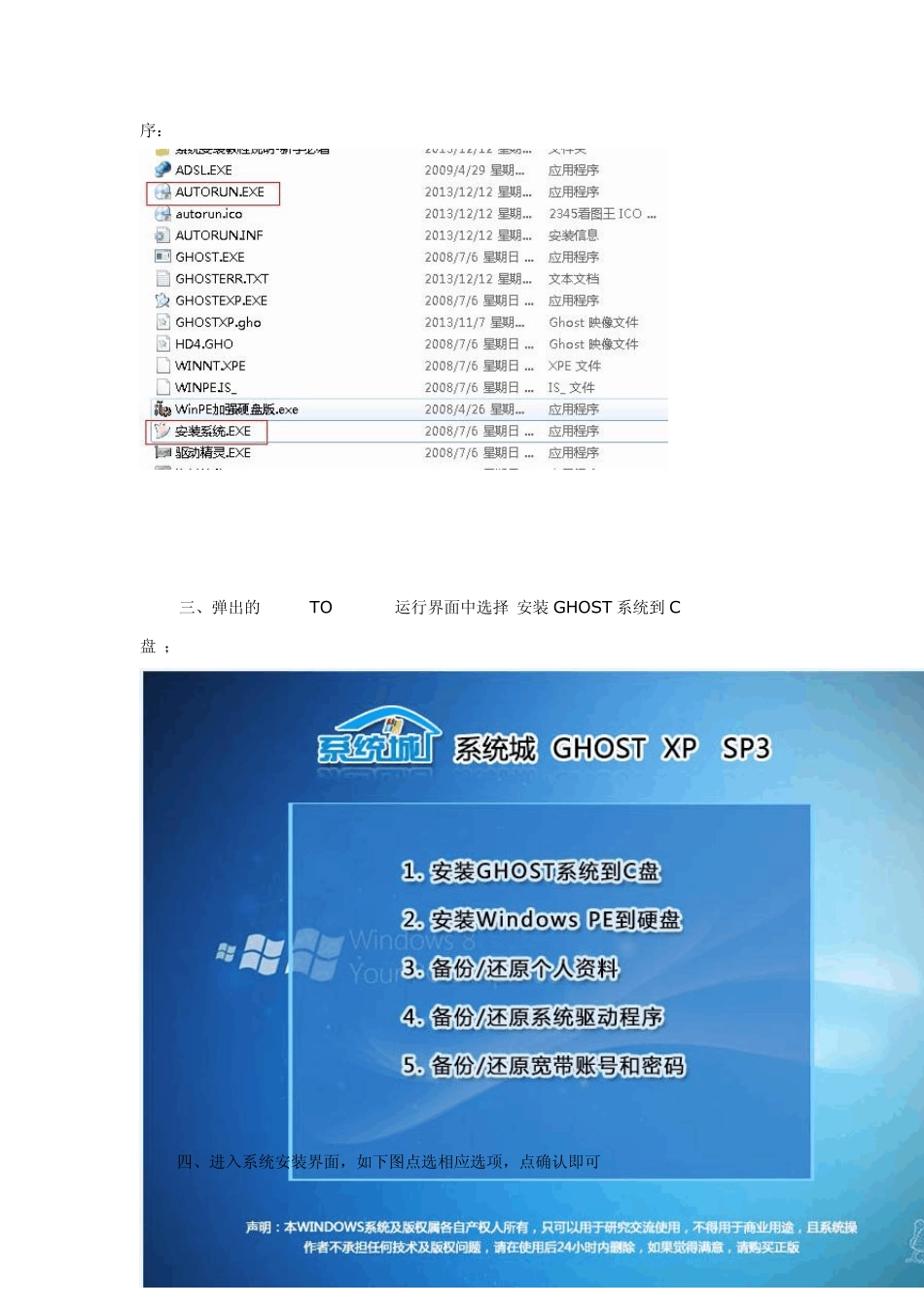1 / 37 硬盘、U盘、光盘、虚拟光驱安装XP、win7、win8详细图文教程(教程来自:“系统城”,有修改。) 系统安装方式目前有三种,分别是硬盘装系统、U 盘装系统、光盘装系统。它们各有优 缺点小编就不在此累述。小编编写此篇教程的目的是为了教大家在系统没崩溃的情况下,通 过硬盘安装GHOST 系统的方式,实现快速装机目的。具体步骤如下: 硬盘安装系统 一、系统下载完成之后,右键单击 ISO 镜像,弹出菜单选择解压文件; 二、解压完成,文件夹内容如下,双击打开 autorun.exe 文件或直接打开名为”安装系统”的程 2 / 37 序: 三、弹出的“AUTORUN.EXE”运行界面中选择“安装 GHOST 系统到 C盘”; 四、进入系统安装界面,如下图点选相应选项,点确认即可 3 / 37 选择完成,点击确定,然后选择自动重启,即可进入自动装机状态,时间约持续5~ 10 分钟; 注意事项:1、如果自动装机完成后没有直接进入桌面,而出现了黑屏状态,毋须担心,不是系统问题,直接手动重启电脑,重启完成即可正常使用。 2、解压时请直接进行解压,不可系统存放路径不可存有中文字符,否则将无法正常安装。 3、请将解压出的 gho 文件放到除 C 盘外的分区,否则将无法正常安装;点击确定后会重新启动自动化安装,一般安装时间在 5-10 分钟! U 盘安装系统 U 盘装系统是目前最常用的系统安装方式。特别适合于未安装光驱的台式机或超薄笔记本电脑上。小编为了给这类无光驱用户提供最大的便利,将在本文中为大家讲解最详细的 U 盘装系统教程。 您需要准备一个空的 U 盘(注意U 盘中的重要数据请及时的备份出来,最好提前格式化 U 盘,U 盘容量不小于 4G) 4 / 37 第一步:1、下载大白菜U 盘制作软件到你的电脑中; 2、下载GHOST 系统到你的电脑中; 第二步:首先插入U 盘,右键点击U 盘,弹出菜单选择快速格式化(切记U 盘中重要文件事先要备份出来,以防丢失),然后启动大白菜软件,界面如下图,点击界面最下方的“一键制作U 盘启动”按钮,进入自动制作U 盘启动盘; 稍等片刻会跳出制作成功提示框,显示“是否进行模拟器测试”,根据需要进行选择,通常直接点“否”即可,如图所示: 5 / 37 第三步:右键单击已下载下来的 GHOST 系统的 ISO 镜像,解压到新建文件夹中,然后找到文件夹中的后缀名为.gho 的文件,拷贝到 U 盘中即可(也可以拷贝到 U 盘 GHO 文件夹下),如图所示: 6 / ...